Heim >System-Tutorial >Windows-Serie >So lösen Sie das Problem des nicht reagierenden Suchfelds in Windows 10
So lösen Sie das Problem des nicht reagierenden Suchfelds in Windows 10
- WBOYWBOYWBOYWBOYWBOYWBOYWBOYWBOYWBOYWBOYWBOYWBOYWBnach vorne
- 2024-01-03 09:44:341813Durchsuche
Win10 verfügt über eine Suchfeldfunktion, wenn sie die Software nicht finden können. Im Allgemeinen reicht es aus, den Starttyp des Dienstes festzulegen Werfen wir also einen Blick auf die detaillierte Lösung für das Problem, dass das Win10-Suchfeld nicht reagiert.
Win10-Suchfeld reagiert nicht:
1. Drücken Sie Win+R auf der Tastatur, um die Ausführung zu öffnen, und geben Sie „services.msc“ ein, um die Dienstfunktion aufzurufen.
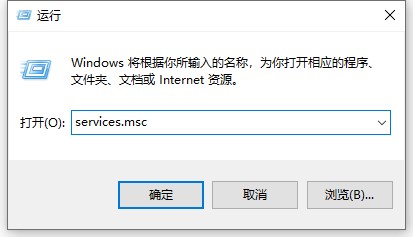
2. Suchen Sie die beiden Dienstelemente WindowsMediaPlayerNetworkSharingService und UserManager.
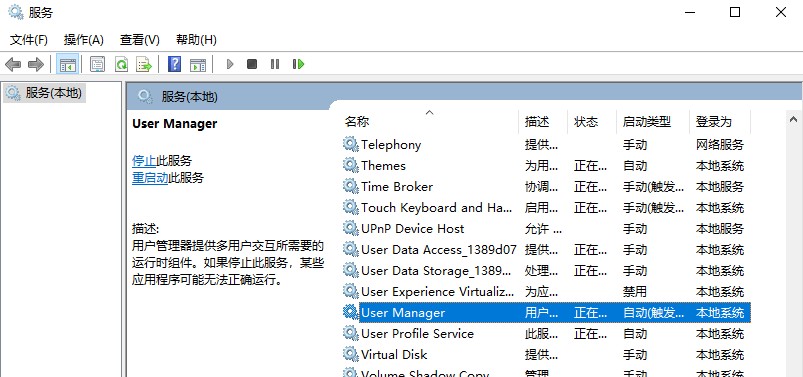
3. Klicken Sie mit der rechten Maustaste, um die Eigenschaften einzugeben, ändern Sie den Starttyp auf „Automatisch“, ändern Sie den Dienststatus auf „Start“ und starten Sie neu.
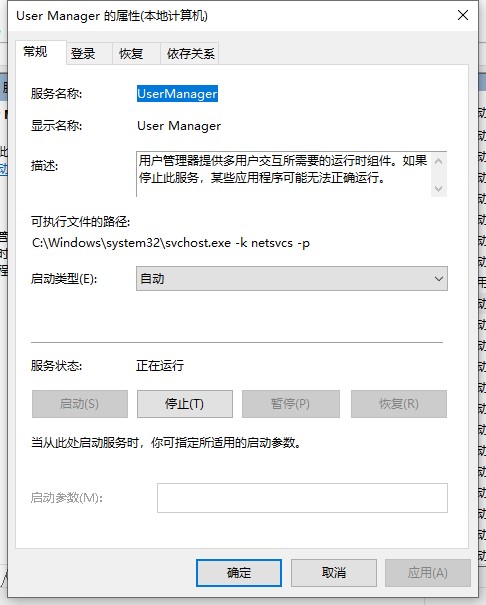
Das obige ist der detaillierte Inhalt vonSo lösen Sie das Problem des nicht reagierenden Suchfelds in Windows 10. Für weitere Informationen folgen Sie bitte anderen verwandten Artikeln auf der PHP chinesischen Website!
In Verbindung stehende Artikel
Mehr sehen- So verwenden Sie JS, um die Baidu-Suchfeld-Eingabeaufforderungsfunktion zu implementieren
- Was soll ich tun, wenn Win10 weiterhin bei der automatischen Reparatur hängen bleibt?
- So deaktivieren Sie automatische Updates im Win10-System
- Was ist die Tastenkombination für den Windows-Sperrbildschirm?
- So aktivieren Sie das Windows7-System

